Aplikacije za Outlook proširuju korisnost e-pošte dodavanjem informacija ili alatki koje možete koristiti a da ne morate da napustite Outlook Web App.
U ovom članku
Kako izgledaju aplikacije?
Outlook Web App dolazi sa tri aplikacije koje su podrazumevano dostupne i omogućene, iako mogu biti isključene za vaše poštansko sanduče. Ako je aplikacija dostupna ili omogućena, biće automatski dodana porukama koje primite koje zadovoljavaju kriterijume za njeno pokretanje. Administrator može učiniti druge aplikacije dostupnim.
Na primer, ta poruka koja uključuje datum i vreme pokrenula je aplikacijuPredložene zakazane obaveze i aplikaciju Stavke radnje.
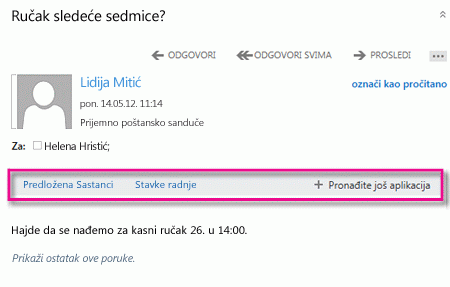
Biranjem opcije Predložene zakazane obaveze otvorićete tu aplikaciju, ali vas to neće udaljiti od poruke. Kao što možete da vidite, aplikacija je kreirala predlog za događaj koristeći informacije iz poruke. Da biste događaj dodali u vaš kalendar, kliknite na dugme Sačuvaj u kalendar.
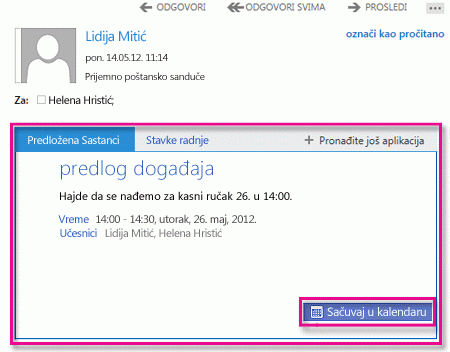
Kako upravljati aplikacijama?
Možete upravljati aplikacijama koje su vam dostupne tako što ćete kliknuti na ikonu zupčanika 
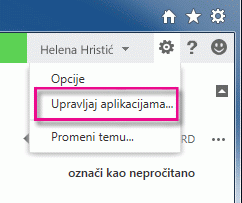
To će vas odvesti do odeljka „Aplikacije“ u Outlook Web App opcijama.
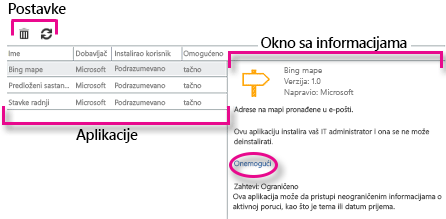
-
Koristite postavke za uklanjanje


-
Lista aplikacija pokazuje koje su aplikacije dodate, odakle dolaze, na koji način su instalirane i da li su omogućene.
-
Okno sa informacijama uključuje više informacija o izabranim aplikacijama. Kliknite na karticu Onemogući da biste onemogućili aplikaciju koju želite da isključite. Ako je aplikacija koju želite dostupna, ali ne i omogućena, pogledajte vezu Omogući na koju možete da kliknete da biste omogućili aplikaciju.
-
Pristup Office prodavnici nije podržan za poštanske sandučiće ili organizacije u određenim regionima. Ako ne vidite Dodaj iz Office prodavnice kao opciju na Outlook Web App stranici sa opcijama u okviru Aplikacije > Instalirane aplikacije >











